在现代生活中,电脑与网络的稳定连接已成为工作、学习和娱乐的重要基础,每次开机手动连接Wi-Fi或插入网线后还需额外操作,不仅浪费时间,也降低了使用效率,设置自动连接功能,可以有效避免这类重复操作,提升使用体验。
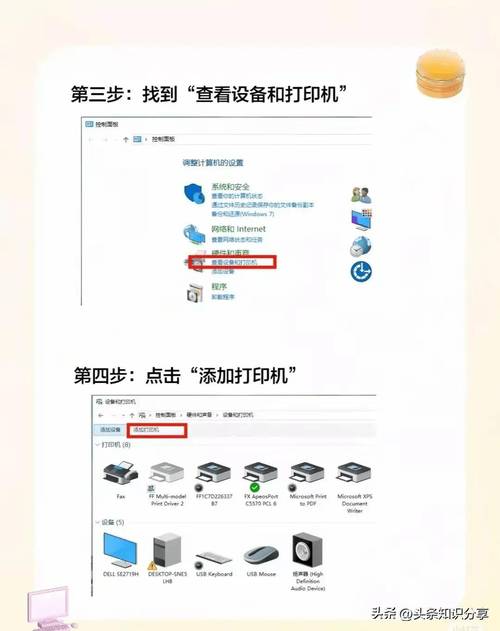
自动连接功能主要分为两种情况:无线网络(Wi-Fi)自动连接和有线网络自动连接,虽然设置方式有所不同,但操作过程均较为简单,用户只需根据自己使用的操作系统进行相应设置即可。
对于Windows操作系统用户,设置Wi-Fi自动连接十分便捷,点击任务栏右下角的网络图标,打开可用网络列表,选择需要连接的Wi-Fi网络,勾选“自动连接”选项,然后输入密码完成首次连接,之后,每当该网络在可检测范围内,电脑便会自动连接,如果需要修改已保存网络的设置,可以进入“设置”>“网络和Internet”>“Wi-Fi”>“管理已知网络”,选择相应网络并调整属性。
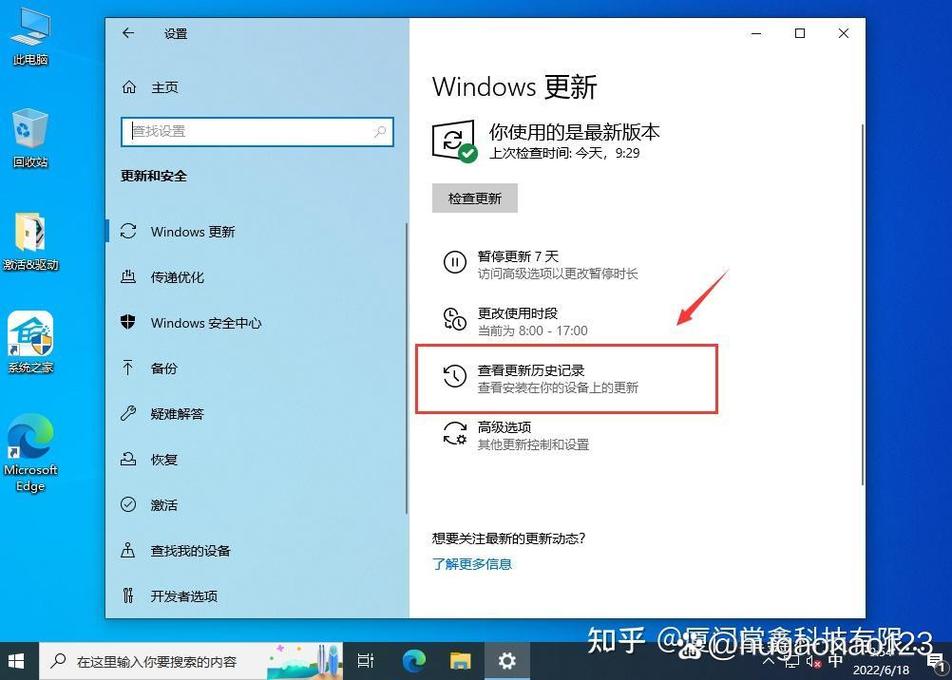
有线网络的自动连接在Windows中通常是默认的,只要插入网线,系统便会自动尝试连接,如果未能自动连接,可以检查网络适配器设置,打开“控制面板”>“网络和共享中心”>“更改适配器设置”,右键单击“以太网”图标,选择“属性”,然后确保“Internet协议版本4 (TCP/IPv4)”设置为自动获取IP地址和DNS服务器地址。
macOS用户同样可以轻松设置自动连接,点击菜单栏的Wi-Fi图标,选择“打开网络偏好设置”,或在“系统偏好设置”中直接进入“网络”选项,在网络设置界面,选择Wi-Fi服务,点击“高级”按钮,在“Wi-Fi”标签页中勾选“记住此网络”和“自动加入此网络”,即可实现下次自动连接,有线连接在macOS中一般也是即插即用,无需额外设置。
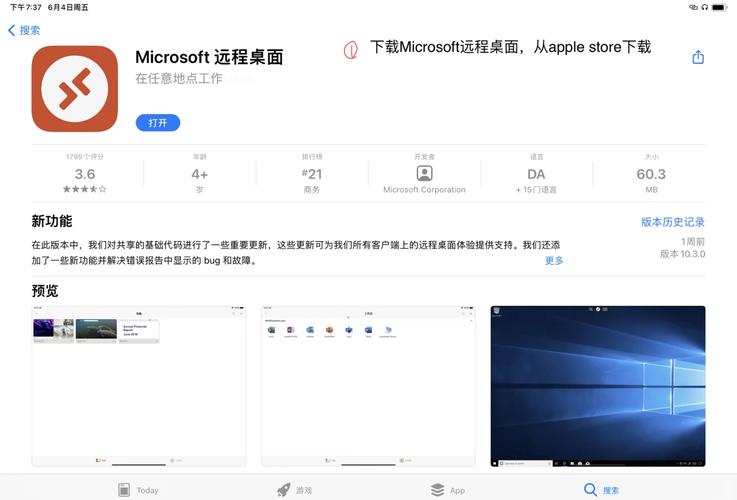
使用Linux系统的用户,设置方法依发行版和桌面环境有所不同,以GNOME桌面为例,点击右上角网络图标,选择“Wi-Fi设置”,找到相应网络,点击齿轮图标进入设置,开启“自动连接”选项即可,对于有线连接,大多数Linux发行版默认自动通过DHCP获取网络配置,无需手动干预。
除了系统层面的设置,部分网络环境可能需要额外配置,一些公共网络或企业网络需要登录认证页面,即使设置了自动连接,仍需手动登录,这种情况下,可以尝试使用浏览器记住密码功能或咨询网络管理员是否有更便捷的接入方式。
确保自动连接功能稳定可靠,还需注意几个细节,保持网络驱动程序为最新版本,能够避免因兼容性问题导致的连接故障,定期检查网络设置,防止系统更新或软件冲突造成配置重置,如果遇到无法自动连接的情况,可以尝试忘记网络后重新连接并勾选自动连接选项,或重启网络相关服务。
从安全角度考虑,自动连接功能虽然方便,但在公共场合使用需保持警惕,建议关闭“自动连接开放网络”选项,避免电脑自动连接到不安全的公共Wi-Fi,减少潜在风险,对于家庭或办公室等可信网络,开启自动连接则完全无需担心。
良好的网络连接体验离不开正确的设置与维护,通过合理配置自动连接功能,用户能够节省时间,减少操作干扰,更专注于真正重要的事务,根据我的经验,花几分钟完成这些设置,长远来看能显著提高日常电脑使用的顺畅度和满意度。









评论列表 (0)